windows 设置默认程序 win10如何更改默认程序设置
更新时间:2023-11-09 16:49:07作者:yang
windows 设置默认程序,在日常使用电脑时,我们经常需要打开各种不同的文件,例如音乐、视频、文档等,而这些文件默认会使用某个程序打开,这就是默认程序设置。在Windows 10操作系统中,我们可以轻松地更改默认程序设置,以满足自己的需求。无论是想要更换某种文件类型的默认打开程序,还是恢复默认的设置,只需简单的几个步骤即可完成。接下来就让我们一起来了解一下如何在Win10中进行默认程序设置的方法吧!
具体方法:
1.传统方式修改默认程序
首先我们打开控制面板。
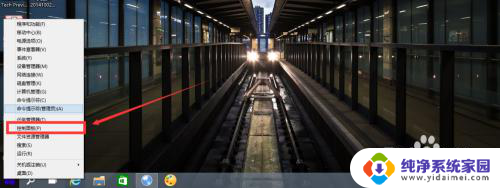
2.然后选择“程序”,如图示。
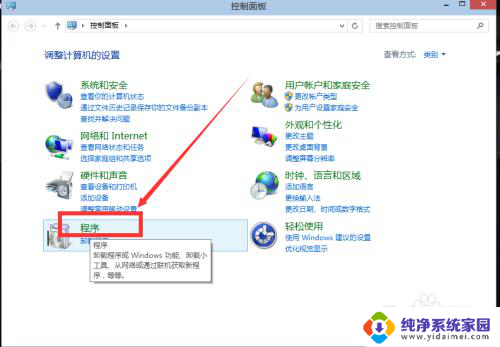
3.在默认程序下面,我们选择“设置默认程序”如图。
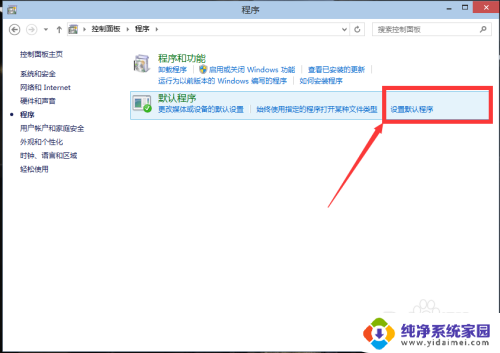
4.在左侧选择你需要设置为默认的程序,然后点击右下角的“将此程序设置为默认程序”。点击确定即可。
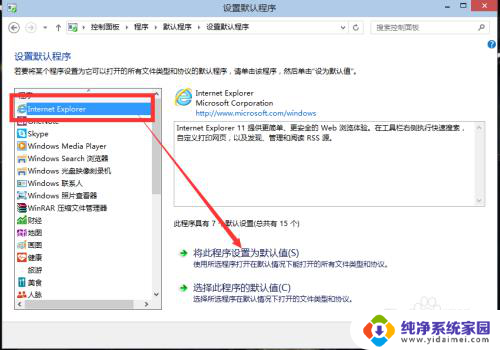
5.win10新方式
我们在所有应用的“Windows 系统”下面找到“默认程序”如图示。
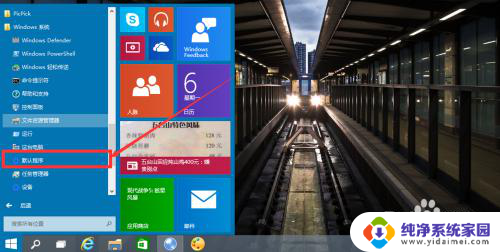
6.然后选择需要设置默认程序的类型,如我们这里选择“Web浏览器”。我们只需要点击Web浏览器下面的应用图标,然后选择你想要设置为默认程序的应用。即可。
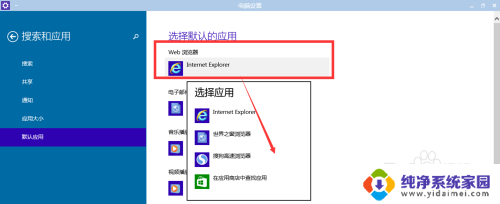
7.我们还可以根据文件类型来指定默认类型。如图我们选择下方的“选择按文件类型指定的默认程序”
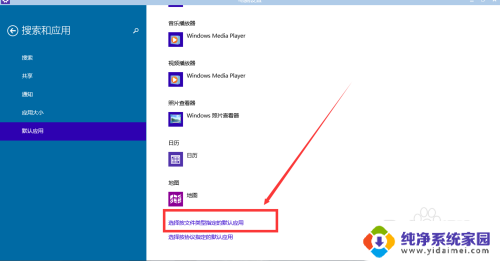
8.然后找到你需要设置的文件类型,然后点击右侧的图标。选择你需要设置为默认程序的应用,即可。
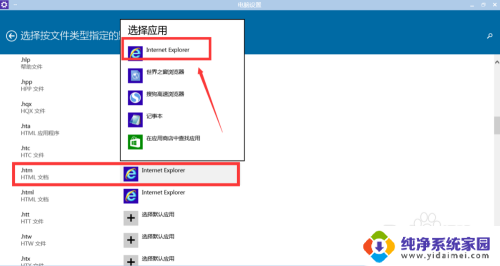
以上就是关于 Windows 设置默认程序的全部内容,如果您遇到了相同的问题,可以按照小编的方法来解决。
windows 设置默认程序 win10如何更改默认程序设置相关教程
- 怎么设置win10默认办公软件 如何将Office设置为Windows 10的默认程序
- win10设置程序 win10如何设置默认程序
- win10 exe默认打开方式 win10系统EXE程序默认打开方式被更改
- win10更改默认声音输出 Windows如何设置默认输出设备
- win10怎样更改默认浏览器 win10默认浏览器设置教程
- win10如何设置pdf的默认打开方式 win10如何设置pdf默认打开程序
- win10调整默认输入法 如何在Windows 10中更改默认输入法设置
- win10设置默认打开软件 win10如何设置默认打开文件的应用程序
- 怎样将office设置为默认应用 如何在Win10中将Office设置为默认程序
- windows10 默认输入法 如何在Windows 10中更改默认输入法设置
- 怎么查询电脑的dns地址 Win10如何查看本机的DNS地址
- 电脑怎么更改文件存储位置 win10默认文件存储位置如何更改
- win10恢复保留个人文件是什么文件 Win10重置此电脑会删除其他盘的数据吗
- win10怎么设置两个用户 Win10 如何添加多个本地账户
- 显示器尺寸在哪里看 win10显示器尺寸查看方法
- 打开卸载的软件 如何打开win10程序和功能窗口